如何在 Microsoft Excel 中計算複利


Microsoft Excel 不限於使用預先定義的公式。您也可以在 Excel 中建立或定義自己的公式來計算所需的結果。本教學介紹如何在 Microsoft Excel 中計算複利。
基於頻率的複利
我們根據頻率計算複利。這個頻率就是複利頻率,是指在特定時間內計算利息並與本金相加的次數。通常,我們必須處理以下複合頻率:
- 年利率:每年對本金施加利率。
- 半年利率或半年利率:每年對本金施加兩次利率。
- 每季:每年對本金應用四次利率。
- 每月:每月對本金套用利率。
當利率按年複利時,使用 Microsoft Excel 計算複利,您可以使用以下公式:
上式中,CI代表複利,P代表初始本金,R代表利率,t代表時間。如果您想計算除年複利頻率以外的複利,請相應地更改利率和時間,如下所示。
在 Excel 中計算年復一年頻率的複利
若要建立年複利頻率的 Excel 公式,請將複利公式新增至目標儲存格。
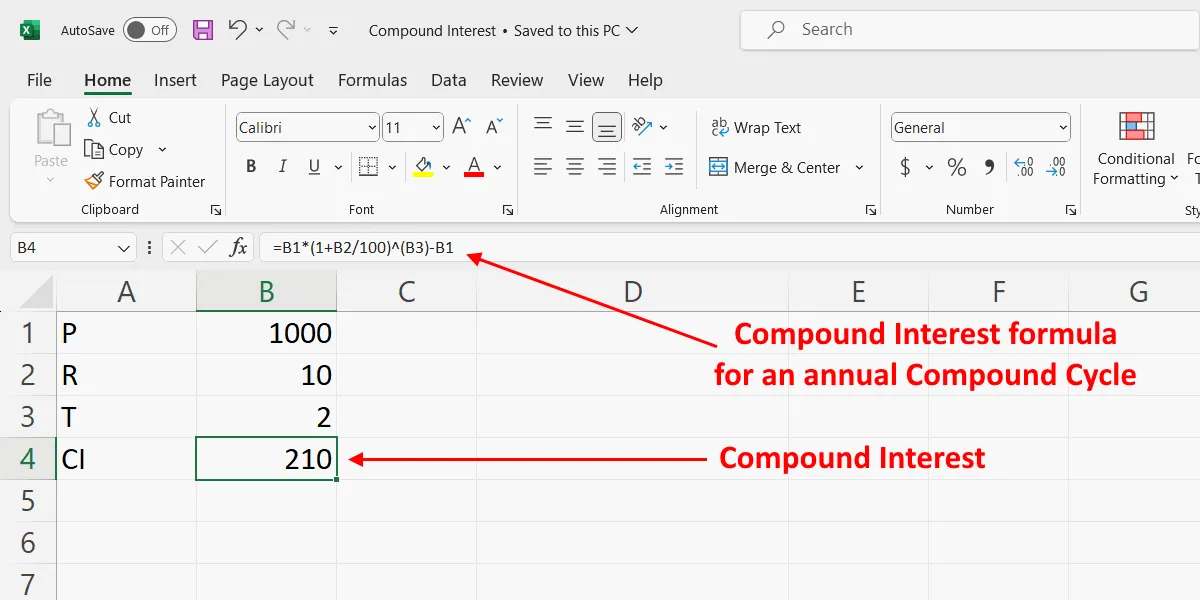
若要計算年度週期的複利,請使用下列 Excel 公式:
在上面的年利率公式中,我用B1表示本金,B2表示利率,B3表示時間。這些是單元格位址。請務必在 Excel 電子表格中使用正確的儲存格位址,以確保沒有錯誤。
半年複利頻率的複利
半年複方循環每年重複兩次。因此,要計算半年複利週期的複利,請對 Excel 複利公式進行以下變更:
- 將利率除以 200
- 將時間乘以 2
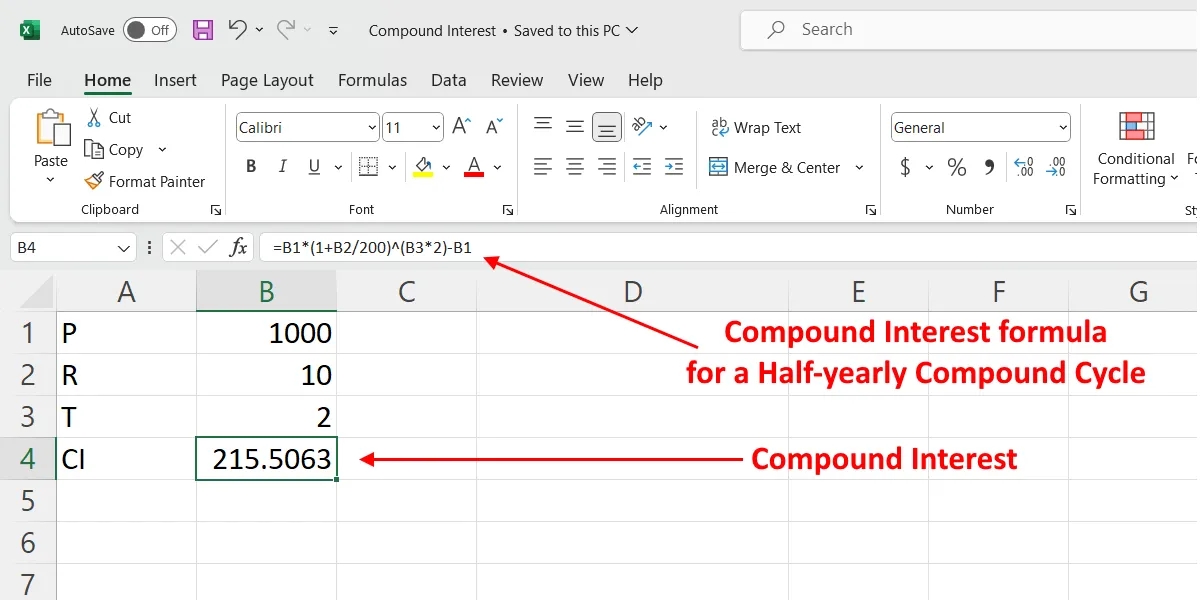
公式將變為:
在 Excel 電子表格中使用正確的儲存格位址。
季度複利頻率的複利
季度複合循環一年重複四次。因此,對於季度複合週期,請對公式進行以下變更:
- 將利率除以 400
- 將時間乘以 4
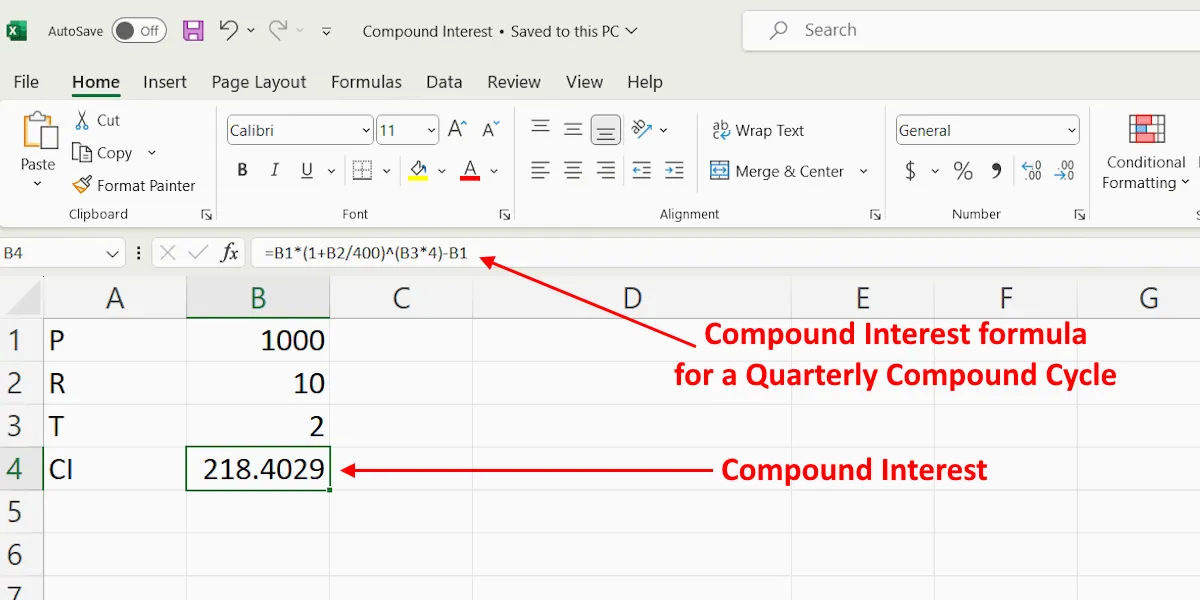
本例計算複利的公式,使用以下公式:
每月複利頻率的複利
每月複合頻率一年重複 12 次。因此,對公式進行以下修改:
- 將利率除以 1200
- 將時間乘以 12
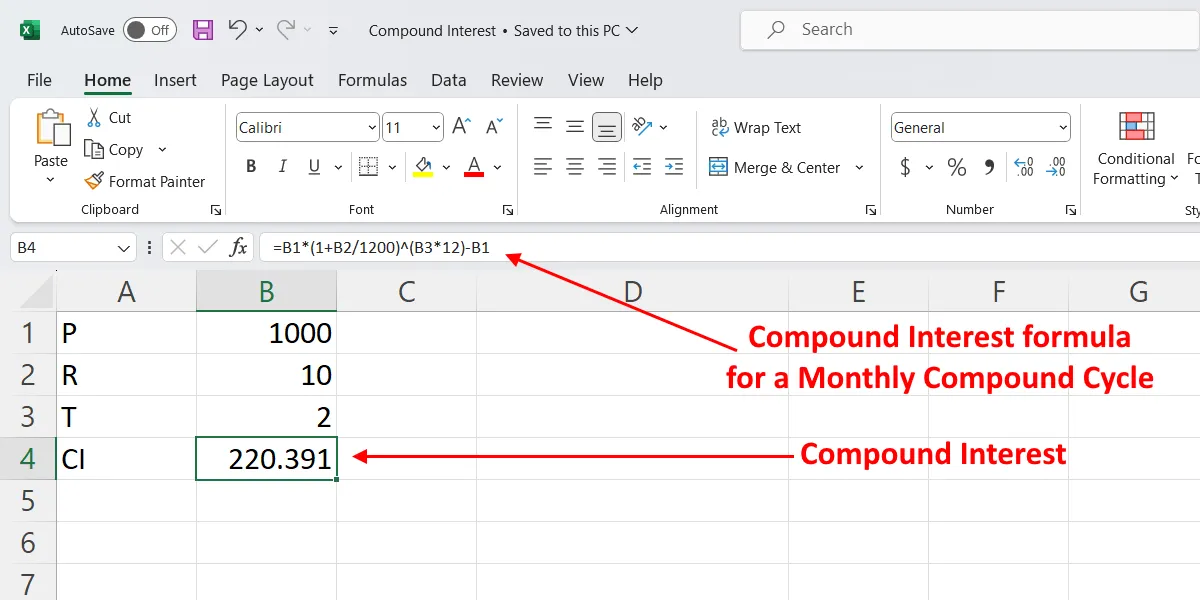
計算複利的公式將變為:
在 Excel 中建立複利計算器
您也可以透過變更資料中的值在 Microsoft Excel 中建立複利計算器。對於不同的複合循環,請遵循以下步驟。
首先,在 Excel 中建立一個數據,在不同行中包含以下值:
- 主要的
- 利率
- 時間
- 數量
- 複利
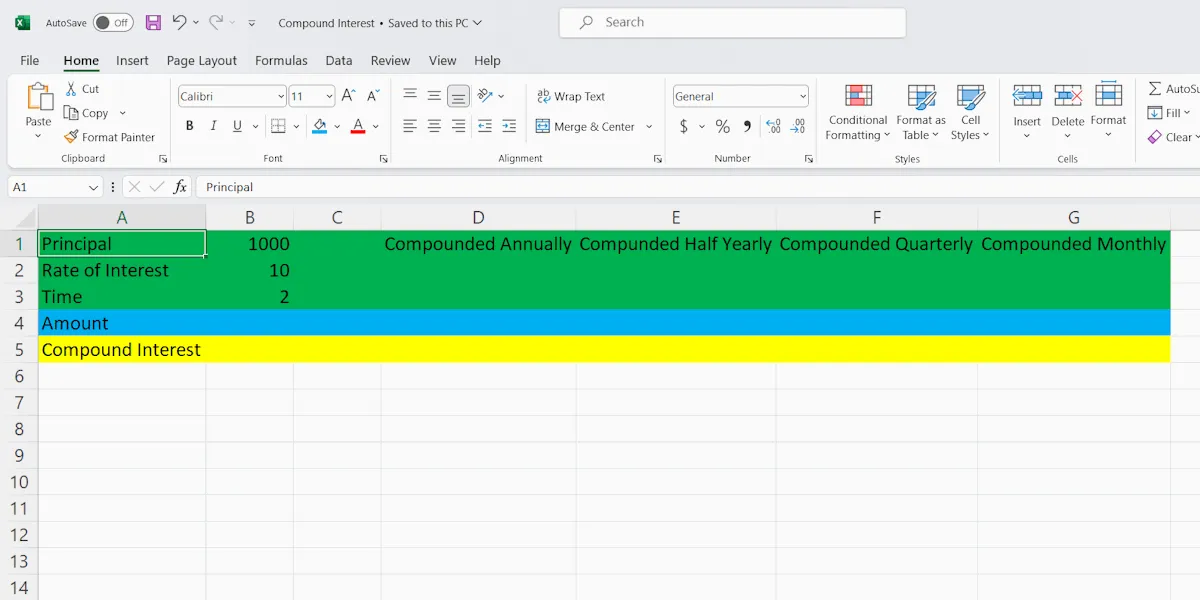
為每個複合循環建立單獨的列。我在 Excel 中為四個複合循環建立了四個欄位。
如上所述,將利率除以時間並乘以所需的數字,寫出每個複合週期的公式。例如,以半年為週期,利率和時間的計算公式分別為B2/200和B3*2。
金額計算公式為:
透過將這些值除以並乘以不同複合週期所需的數字來更改利率和時間。輸入正確的儲存格位址以確保您不會在 Excel 中收到錯誤。
給定金額時複利的計算公式為:
上式中,CI代表複利,A代表金額,P代表本金。透過輸入正確的儲存格位址,將此公式新增至 Excel 所需的儲存格。例如,在我的資料中,半年複利週期的複利計算公式為:
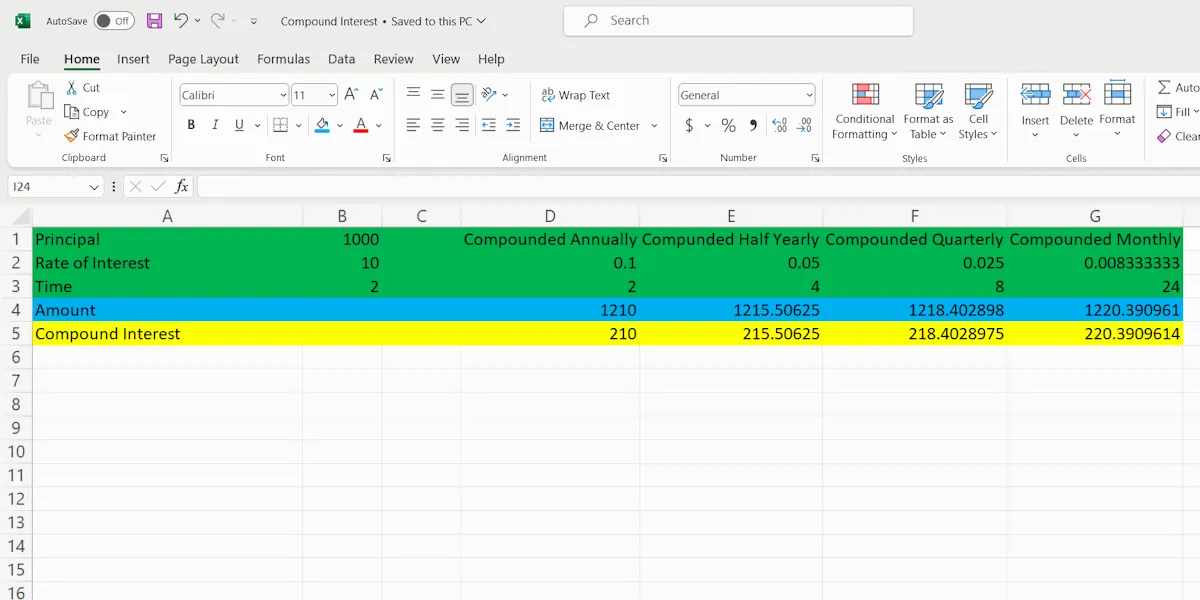
一旦您將所有公式新增至 Excel 中,並在所需位置新增正確的儲存格位址,您的複利計算器就會建立。更改本金、利率和時間的值,以計算不同周期的金額和複利。
有許多實際應用需要計算複利。其中一些現實生活應用包括銀行和金融利率、貸款和信用卡。無需使用筆和紙來計算複利,只需在 Microsoft Excel 中建立複利計算器即可使事情變得更容易。
圖片來源:Unsplash。所有螢幕截圖均由 Deeksha Gola 提供。


發佈留言